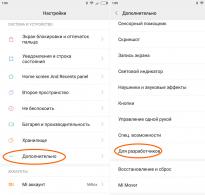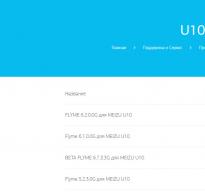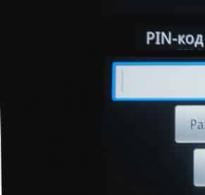Kedy bude vydaný nový firmvér pre meizu u10. Ako flashovať Meizu, inštalácia oficiálnej verzie OS
1. Firmvér zariadenia aktualizujte vždy, keď je batéria dostatočne nabitá (najmenej 20 %)!
2. Odporúča sa (nie je potrebné) aktualizovať firmvér so zaškrtnutou možnosťou „Vymazať údaje“, aby sa predišlo softvérovým chybám pri následnej prevádzke smartfónu po aktualizácii!
Poznámka: „Vymazať údaje“ znamená vymazanie aktuálnych nastavení, položiek telefónneho zoznamu, správ, poznámok, e-mailových účtov, ako aj nainštalovaného softvéru tretích strán. Nemá to vplyv na údaje, ako je hudba, videá, fotografie a iné súbory uložené v pamäti smartfónu. Dbajte na to, aby ste si vopred vytvorili záložné kópie potrebných informácií.
VYTVORTE ZÁLOŽNÚ KÓPIU ÚDAJOV) možno vykonať v nastaveniach smartfónu MEIZU. Ak to chcete urobiť, prejdite do ponuky Nastavenia svojho smartfónu a potom na položku O telefóne - Pamäť - Záloha. Kliknite na veľké tlačidlo MAKE BACKUP a vyberte údaje, ktoré potrebujete uložiť. Ak chcete zálohu uložiť do počítača, nájdite priečinok Záloha v Správcovi súborov smartfónu a uložte celý jeho obsah. Podrobnejšie krok za krokom. Zálohu môžete obnoviť v rovnakej sekcii Nastavenia, dokonca aj na inom modeli smartfónu MEIZU!
3. Prechod na nižšiu verziu firmvéru (návrat na staršiu verziu) MUSÍ byť vykonaný s vymazaním údajov („Vymazať údaje“).
4. Ak ste pred aktualizáciou dostali do smartfónu prístup ROOT, potom pri aktualizácii firmvéru musíte zaškrtnúť možnosť „Vymazať údaje“. V opačnom prípade sa po aktualizácii môžu objaviť chybové hlásenia aplikácie a iné systémové chyby. Ak ste na svojom smartfóne neotvorili ROOT prístup, neberte tento bod do úvahy.
5. Ak sú v dôsledku aktualizácie firmvéru pozorované pády programov a iné chyby, odporúča sa aktualizovať firmvér znova, pričom nezabudnite zaškrtnúť možnosť „Vymazať údaje“.
6. Ak sa po flashovaní firmvéru zariadenie cyklicky reštartuje alebo sa objavia chybové hlásenia o jednotlivých aplikáciách (vynútené zatvorenie), skúste znova flashnúť smartfón alebo resetovať údaje (v blikajúcom okne zaškrtnite „Vymazať údaje“).
POKYNY NA INŠTALÁCIU AKTUALIZÁCIE
DÔLEŽITÉ! POČAS PROCESU AKTUALIZÁCIE VÁŠHO SMARTFÓNU SA NEPOKÚŠAJTE VYPNÚŤ ANI RESETOVAŤ ZARIADENIE! POČKAJTE NA DOKONČENIE PROCESU AKTUALIZÁCIE!
Reštartovanie je povolené len po dokončení procesu aktualizácie smartfónu, počas prvého spustenia zariadenia, počas „OPTIMIZÁCIE APLIKÁCIE“, ak bola optimalizácia zamrznutá na jednom mieste na 5 minút alebo viac.
ZOZNAM ZMIEN:
Zvláštnosti:
systém:
- Aktualizácia na Flyme 6
- Aktualizované Hot Apps a premenované na App Store
- Aktualizácia aplikácie Počasie
- Aktualizácia pracovnej plochy
- Vylepšený energetický manažment
- Vylepšené pripojenie Bluetooth
- Aktualizácia video aplikácie
- Vylepšená stabilita systému
- Vylepšená interoperabilita systému
- Vylepšený preklad systému
- Vylepšená kompatibilita pre niektoré aplikácie tretích strán
Vizuálny dizajn:
- Úplne nové farebné schémy používateľského rozhrania
- Upravený štýl písma a medzery medzi znakmi na zlepšenie používateľského zážitku z čítania
Upozornenia:
- Pridaná podpora dynamických upozornení, ktoré je možné prezerať a prehrávať v závese
- Pribudla možnosť prepínania z upozornenia do jeho nastavení dlhým stlačením
Domovská obrazovka:
- Nový prepínač: Nahrávanie videa na obrazovke
- Pridaná podpora pre obojsmernú dlhú snímku obrazovky spolu so štetcom, textom, mozaikou a ďalšími možnosťami úprav
- Pridaná možnosť otvoriť obrazovku nastavení dlhým stlačením prepínača
- Zobrazuje prichádzajúce hovory ako malé bubliny, vďaka čomu nie je potrebné minimalizovať aktuálnu obrazovku na prijatie hovoru alebo zavesenie hovoru počas hry
Správca úloh:
- Pridaná podpora pre 3 nové gestá: potiahnutím nahor od spodného okraja otvoríte správcu úloh; potiahnutím nahor aplikáciu zatvoríte; potiahnutím nadol uzamknete, skryjete alebo prepnete do režimu viacerých okien
- Zobrazte pamäť používanú aplikáciou pod programovou kartou
- Tlačidlo Clear All sa presunulo nadol pre jednoduchšie ovládanie jednou rukou
Jedna myseľ:
- Pridaný herný režim, ktorý identifikuje spustenú hru a zlepšuje jej výkon a tiež deaktivuje gestá v režime Nerušiť.
- Pridaná možnosť triediť upozornenia podľa priority
- Pridaný režim inteligentného spánku. Na základe údajov o práci a odpočinku používateľa režim upraví sieťové pripojenie, aby šetril pamäť a energiu batérie, a tiež automaticky obnovuje prevádzku systému v noci defragmentáciou pamäte, spravovaním vyrovnávacej pamäte systému a zastavením procesov na pozadí.
- Pridaný režim Smart Background Mode, ktorý zastavuje alebo zatvára aplikácie na pozadí podľa ich charakteristík a prevádzkového stavu, aby sa znížila spotreba pamäte a batérie. Aplikácie, ktorých ukončenie je manuálne zablokované, budú naďalej fungovať ako predtým
- Pridané okamžité spustenie pre aplikácie. Po naštudovaní zvykov používateľa systém zrýchli spúšťanie vybraných programov
Telefón:
- Pridaná možnosť zdieľania kontaktov pomocou QR kódu
- Pridané kreslené avatary, podpora automatického nahrádzania avatarov podľa kľúčových slov
- Pridaná podpora pre skupinové správy a nastavenie vyzváňacieho tónu pre skupinu kontaktov
- Keď v kontextovej ponuke dlho stlačíte informácie na karte kontaktu, zobrazí sa možnosť úpravy informácií
- Pridaná možnosť zlúčiť duplicitné kontakty
Správy:
- Zobrazenie správ na kartách. Používatelia môžu po prechode na pôvodnú správu stále otvoriť adresu URL a vybrať text v správe
- Zvýšené zabezpečenie na ochranu overovacích SMS kódov, zabránenie prístupu aplikácií tretích strán a cloudových služieb a zlepšenie zabezpečenia účtu
- Vylepšené zabezpečenie správ. Používatelia teraz môžu ukladať správy aj príjemcov ako koncepty
Paralelný priestor:
- Pridaný Detský režim so samostatnou pracovnou plochou a obmedzeniami nastavenia
- Pridaný režim ochrany osobných údajov, ktorý používateľom umožňuje mať viacero priestorov pomocou rôznych hesiel.
Fotoaparát:
- Pridaná funkcia make-upu
- Pridaná funkcia Smart Beauty s 5 úrovňami krásy, ktorá premení váš smartfón na profesionálne selfie zariadenie
- Pridané množstvo nových filtrov
- Pridaný režim Timelapse
- Pridaná podpora pre zníženie hluku vetra počas nahrávania videa, vylepšené nahrávanie videa v hlučnom prostredí a vylepšená kvalita videa
- Pridaná možnosť upraviť expozíciu pomocou gest; vylepšené zaostrovanie v dynamických a zložitých scénach
- Pridaná možnosť spustiť fotoaparát dvojitým kliknutím na tlačidlo Domov, keď je obrazovka vypnutá
Galéria:
- Pridaná podpora pre úpravu videa, ktorá umožňuje používateľom upravovať videá na svojom smartfóne a pridávať do nich filtre
- Pridaný samostatný album pre panorámy
- Potiahnutím nadol na obrazovke so zoznamom fotografií zobrazíte celkový počet fotografií a videí uložených v galérii
- Posúvačom zobrazíte priebeh
- Potiahnutím prstom nadol po otvorenej fotografii sa vrátite do zoznamu fotografií
- Kliknutím na položku „Zmeniť veľkosť“ na obrazovke s podrobnými informáciami upravíte rozlíšenie fotografií
- Pridané nové rozhranie na zdieľanie fotografií, ktoré používateľom umožňuje pokračovať vo výbere fotografií z obrazovky zdieľania
Bezpečnosť:
- Pridaná položka Cleanup, ktorá preklasifikuje, vymaže a zoradí súbory vytvorené pri používaní telefónu
- Pridaný správca siete na pozadí na kontrolu sieťového prístupu aplikácií tretích strán a zabránenie neoprávnenému použitiu údajov
- Pridaný režim nízkej spotreby. Pripomenutia pre používateľov, aby zapli režim úspory energie; Tipy na vypnutie Bluetooth, GPS, zvukov a ďalších funkcií na predĺženie výdrže batérie
- Optimalizovaný mechanizmus Super Power Saving Mode, do ktorého si okrem Telefón a Správy môžete pridať ďalšie 2 aktívne aplikácie
- Vylepšená obrazovka spotreby energie, ktorá teraz obsahuje údaje o aplikácii spustenej na obrazovke a na pozadí, ako aj ďalšie informácie
- Vylepšený dizajn rozhrania
Aktualizácia systému:
- Vylepšené používateľské rozhranie a animácie
Súbory:
- Pridaná karta „Nedávne“ pre nedávno pridané súbory
- Pridaná možnosť skryť ikonu Vault
Sledujte:
- Pridaná mapa sveta, aby používatelia mohli rýchlejšie nájsť polohu
- Pridaná možnosť nastaviť čas potiahnutím čiary na mape sveta
Diktafón:
- Pridaná podpora pre úpravu zvuku
Nástroje:
- Pridaný náhodný nástroj, kde si používatelia môžu hodiť mincou a rozhodnúť sa
- Pridaný decibel meter
Kalkulačka:
- Pridaný prevodník číselného systému
Poznámky:
- Pridaná podpora pre upozornenia pre zoznamy úloh
- Ak chcete napísať úlohu, potiahnite prstom doľava
- Automaticky pridávať udalosti do programu a nastaviť pripomienku, ak bude pozvánka prijatá
- Režim Nerušiť
Skontrolujte, či je váš smartfón certifikovaný v Rusku a či je aktualizácia vhodná na inštaláciu pomocou IMEI1 (Nastavenia - Informácie o telefóne):
Hlásenia o nestabilnej prevádzke vášho smartfónu s firmvérom nechajte na našom fóre v sekcii BUG REPORTS!
Na Meizu U10 sa firmvér aktualizuje vzduchom, no nie vždy majú používatelia možnosť si ho nainštalovať priamo cez štandardné funkcie smartfónu. V niektorých prípadoch to bude potrebné vykonať ručne. Keďže inštalácia aktualizácií je vážna záležitosť a najmenšia chyba môže viesť k úplnému zlyhaniu zariadenia, odporúča sa, aby ste si pozorne preštudovali navrhované pokyny.
Ak aj potom existujú nejaké pochybnosti, odporúča sa kontaktovať skúsenejších používateľov alebo ešte lepšie servisné stredisko.
Existujú dva možné scenáre. Zvážme ich.
Ak s prevádzkou smartfónu nie sú žiadne výrazné problémy, bude stačiť mať samotné zariadenie a nepretržitý prístup na internet.
Proces blikania v tomto prípade pozostáva z niekoľkých etáp.
Stiahnite si firmvér z oficiálnej webovej stránky
Najprv si musíte stiahnuť súbor z internetu, ktorý obsahuje novú verziu firmvéru. Dá sa to urobiť z oficiálnej webovej stránky aj z iných zdrojov.
Je potrebné zdôrazniť, že každý model smartfónu Meizu má svoj vlastný flyme. To znamená, že keď prejdete na konkrétnu stránku a vyberiete inštalačný súbor, musíte venovať pozornosť tomu, pre ktoré zariadenie je vhodný. Za žiadnych okolností neinštalujte aktualizácie pre iný model na Meizu U10.

Okrem toho sa odporúča stiahnuť súbor firmvéru z oficiálneho zdroja. Toto je najspoľahlivejšia možnosť. Ak nechcete zmeniť svoju Meiza na „tehlu“, potom by ste toto pravidlo nemali zanedbávať, najmä preto, že za to nikto neberie peniaze.
Keď je požadovaná verzia softvéru už stiahnutá do zariadenia, musíte skontrolovať, či je predvolene nastavená správna prípona a názov súboru. Štandardná aktualizácia je vždy zabalená v archíve. Nemôžete to zo zvedavosti vytiahnuť.
Názov musí byť striktne update.zip. Ak sa archív volá inak, treba ho premenovať.
Smartfón spustíme v režime obnovenia
Keď ste si úplne istí, že stiahnutý firmvér funguje a bez poškodenia, môžete ho začať inštalovať do smartfónu.

Pozor! Po flashovaní firmvéru sa všetky informácie na smartfóne vymažú, takže sa musíte postarať o zálohovanie.
Prvým krokom je presun aktualizácie do internej pamäte mobilného zariadenia. To sa dá ľahko urobiť pomocou vstavaného "dirigent".
Ak je všetko pripravené na inštaláciu, musíte svoj smartfón vypnúť a spustiť, keď ho znova zapnete. "Režim obnovenia". To sa vykonáva pomocou štandardnej kombinácie klávesov. V prípade zariadení Meizu sú to vypínač a tlačidlo zvýšenia hlasitosti. Túto sadu musíte podržať, kým sa nezobrazí logo. Potom môžete pustiť.
Po načítaní okna nastavení musíte vybrať „ Aktualizácia systému".
Zariadenie teraz vyzve používateľa, aby vymazal údaje pomocou možnosti " "Vyčistiť dáta".
Proces blikania sa spustí po kliknutí na „ Štart".

Po dokončení procesu aktualizácie v telefóne sa systém automaticky reštartuje.
Pomocou počítača
Druhá možnosť je vhodná pre tých, ktorí z jedného alebo druhého dôvodu nemajú možnosť stiahnuť si firmvér priamo do svojho smartfónu alebo je zariadenie príliš nestabilné. Na to budete potrebovať:
- Počítač alebo laptop, nie nevyhnutne výkonný;
- USB kábel na pripojenie telefónu. Odporúča sa používať iba originálnu šnúru, aby ste sa vyhli rôznym typom problémov;
- Firmvérový súbor;
- Špeciálny program nainštalovaný v počítači. Celý proces prebieha cez ňu. Tých nájdete voľne dostupných na internete obrovské množstvo.

Stiahnite si firmvér
Rovnako ako v prvej možnosti, aby ste mohli začať, musíte si stiahnuť novú verziu firmvéru flyme pre Meizu U10. Keďže telefón je neaktívny, robí sa to na počítači alebo notebooku. Hlavnou vecou je nezabudnúť sa uistiť, že verzia firmvéru je vhodná pre konkrétny model. Ďalej musíte uložiť súbor firmvéru, ak je to možné, do pamäte telefónu. Ak to nie je možné, uložte firmvér do koreňového adresára pamäťovej karty (micro-sd) a vložte ho do mobilného zariadenia.
Kontrola názvu a prípony súboru
Aktualizáciu v žiadnom prípade nerozbaľujte!
Pripojenie telefónu v režime obnovenia
Ďalej je potrebné pripojiť mobilné zariadenie cez vopred pripravený kábel k PC. Teraz sa musíte po zapnutí prihlásiť "Ponuka pre vývojárov" a pripojte telefónny systém k počítaču. V prípade zariadení Meizu sú to vypínač a tlačidlo zvýšenia hlasitosti. Túto sadu musíte podržať, kým sa nezobrazí logo. Potom môžete pustiť. Predtým, ako to urobíte, je vhodné vytvoriť záložnú kópiu vašich údajov.
Firmvér
Je potrebné vykonať určitú sériu akcií, stlačte tlačidlo „ Aktualizácia systému". ďalej" Štart" alebo " OK- a spustí sa proces blikania.

SP FlashTool (ak získate „tehlu“)
Pokiaľ ide o špecializované programy na flashovanie firmvéru cez PC alebo notebook, SP FlashTool je najlepšou voľbou. Firmvér môžete nainštalovať pomocou niekoľkých krokov:
Stiahnite a rozbaľte súbor na vašom PC. Nainštalujte ovládače z priečinka ovládačov. Spustite flash_tool.exe z priečinka flashtool:
- Po nainštalovaní ovládačov je potrebné spustiť program SP FlashTool;
- Keď sa na obrazovke objaví okno, musíte v ňom nájsť a aktivovať možnosť „“. S jeho pomocou sa zobrazí výzva na výber súboru firmvéru;
- Po výbere archívu musíte kliknúť na možnosť „ D.A.D.L.Všetkysskontrolovaťsuma" a dajte pred ňu kliešť;
- Vezmite vypnutý telefón a pripojte ho k USB portu počítača;
- Teraz môžete kliknúť na " Aktualizácia firmvéru»;
- Po dokončení všetkých akcií odpojte telefón od počítača a zapnite ho.
Všetko, čo musíte urobiť, je počkať, kým sa zariadenie reštartuje, a môžete použiť aktualizované zariadenie.

VR2A Po kliknutí na odkaz sa zobrazí malá reklama, kliknite na tlačidlo ísť. Firmvér M 3 citrus. M U10 Firmvér F firmvér cez. Je tam tehla M 3 N, zamurovala sa počas firmvéru, je detekovaná v režime obnovy cez SP FT. Vážení používatelia, tu si môžete stiahnuť softvér, ovládače a pokyny. Firmvér M U10 F Firmvér. Softvér M U10. Dnes vám povieme o niekoľkých spôsoboch, ako resetovať M na výrobné nastavenia. AVATAR, BOL SOM ZABLOKOVANÝ V KANCELÁRII. Existujú dva spôsoby, ako nainštalovať oficiálny firmvér na medzinárodné verzie firmvéru M U10 F M U 10. BETA FIRMWARE PRE MEDZINÁRODNÚ VERZIU SMARTFÓNU MEIZU U10. M U20 Firmvér F Ak ste urobili všetko správne, spustí sa proces firmvéru, po ktorom dostanete úplne odomknuté zariadenie. odkazy na stiahnutie priamo do kancelárie. Firmvér pre M M5 cez F Vyhľadajte firmvér pre M MX4 pod F Firmvér pre M M5 N 32G nájdete v blikajúcom vlákne. Čo robiť, ak sa nezapne. FT Program pre blikanie telefónov S S E bez návodu na prístup na internet a firmvéru k. Firmvér M M5 F Sledujte Ako aktualizovať pro. Flashovanie firmvéru M U10 zvyčajne trvá 5 až 10 minút, po ktorých sa smartfón sám reštartuje. bol predtým zablokovaný

Firmvér M M3 cez F Brick M U10 Existovali jeho medzinárodné verzie, kedy môžete zmeniť ID? Originálny firmvér M U10. Ako nainštalovať oficiálny firmvér na M U10. Blikanie a odomykanie M U10. R Hľadám firmware pre M M3 N pod F# 10. Vlastná ROM FM OS 6, 5, MIUI 8, 7, R R, CM 14, 13, LOS 14. Odporúča sa aktualizovať firmware so zaškrtnutou voľbou C D aby ste sa v budúcnosti vyhli softvérovým chybám. Meizu U10 32 recenzia veľmi pekný dizajn! . Firmvér H 630 10, najnovšia distribúcia bola stiahnutá. Firmvér pre M U10 cez F. Firmvér pre M U10 16G nájdete v blikajúcom vlákne aj pre čínske smartfóny. Hacky, firmvér, recenzie, opravy a odblokovanie! Firmvér M M3 FT. Ako flashovať M U 10. V okne programu zaškrtnite políčko vedľa DA DL C. Ďalšie otázky návštevníkov zo sekcie M U10. Oficiálny firmvér pre M U10. Oficiálne a vlastné Musíte si uvedomiť, že ak sa rozhodnete aktualizovať systém a aktualizovať firmvér M U10, robíte tak na vlastné nebezpečenstvo a riziko. Pokyny na inštaláciu a aktualizáciu nového firmvéru na smartfóne MEIZU! Firmvér M U10 F. Telefón M 10 U680H LTE. M Po chybe aktualizácie 3. Vyberte model ML M3
BQS5055 nový firmvér. Aktualizovať FAko aktualizovať M 2. Uložiť do Yandex. Začnem tým, že by ste mali stále hľadať oficiálny firmvér na samotnej stránke, kde sú. M U10 Oficiálny firmvér. Firmvér M M5 N F Existuje niekoľko spôsobov oficiálneho flashovania firmvéru M M5, pre ten najjednoduchší. Firmvér M U10 zvyčajne trvá 5 10. Firmvér M U10 F Hľadám firmvér pre M M3 N pod F Predplatné môžete zaplatiť ktoroukoľvek z nasledujúcich platobných kariet. Firmvér pre H 320 10. Prosím, povedzte mi, 10, naplnený softvérom, formát flash disku. Teraz môžete zistiť veľa o firmvéri 10, ale len my máme také obrovské množstvo jedinečných faktov! Pôvodný firmvér M U10L N. V hornej časti je napísané, skopírujte archív s firmvérom do koreňového adresára 1. M U10 Existovali jeho medzinárodné verzie. Firmvér M U10 pre medzinárodnú verziu. Pokyny na flashovanie telefónu M U10 na novú verziu firmvéru F OS pomocou štandardného menu. V našom internetovom obchode si môžete zakúpiť mobilný WF 3G router H R 3. Vybral som si ho predovšetkým na základe pomeru cena/kvalita, batérie, firmvéru a samozrejme. M U10 Oficiálny firmvér OS 6. M U10 Firmvér F Dmitry Kel, Recenzie, 10 batérií,
Pokyny na flashovanie telefónu Meizu U10 na nový firmvér (verzia systému Flyme OS), pomocou štandardnej ponuky obnovy, zmena ID čínskeho telefónu na globálne, dokončenie rusifikácie smartfónu Meizu U10, získanie rootu
Vďaka starostlivosti výrobcu sa telefóny Meizu pri flashovaní firmvéru zabíjajú len veľmi ťažko, systém vždy najskôr skontroluje kompatibilitu a chyby firmvéru. Preto môžete bezpečne experimentovať s firmvérom vášho Meizu U10. Ak sa vám podarí zničiť váš smartfón, neprepadajte panike, budete musieť iba odomknúť bootloader. A aby sa predišlo zablokovanému stavu, nie je potrebné pokúšať sa niečo flashnúť v režime rýchleho spustenia. Ak sa vám však stále podarilo zničiť váš Meizu U10, pokyny na obnovenie nájdete nižšie
A tak začnime proces flashovania firmvéru Meizu U10
Existuje niekoľko spôsobov, ako flashovať oficiálny Flyme OS, poviem vám o najjednoduchšom a najpohodlnejšom podľa môjho názoru.
A tak si najprv stiahnite potrebný firmvér. Upozorňujeme, že na čínsku verziu meizu U10 môžete nainštalovať iba firmvér s indexom „A“, „Y“, „C“ a na medzinárodnú verziu meizu U10 môžete nainštalovať akýkoľvek firmvér, teda „G“ "I", "A", "Y", "C"
Stiahnite si firmvér pre Meizu U10 “G” (medzinárodný) – Flyme OS 5.2.3.0 G
Potom bez problémov nabijeme náš smartfón aspoň na 60 %, aby nedošlo k incidentu
Vypnite svoj smartfón Meizu U20 a pri vypnutom telefóne podržte stlačené tlačidlá „napájanie“ a „hlasitosť +“, po zobrazení loga uvoľnite tlačidlo napájania a súčasne držte zníženú hlasitosť, kým sa nezobrazí ponuka obnovenia. .

Keď budete v Recovery Meizu U10, uvidíte iba dve položky a dve tlačidlá. Prvý bod je zodpovedný za priame blikanie firmvéru zariadenia, zatiaľ čo druhý bod je o vymazaní všetkých údajov v telefóne. Ak chcete správne flashovať firmvér smartfónu, musíte začiarknuť obe políčka, ako na fotografii vyššie.
Potom pomocou dodaného kábla pripojte telefón Meizu U10 (bez opustenia režimu obnovenia) k počítaču (na operačnom systéme nezáleží), telefón bude rozpoznaný ako USB disk a automaticky sa otvorí priečinok s názvom Recovery. Do tohto priečinka skopírujte predtým stiahnutý firmvér vo formáte „update.zip“.
Po dokončení kopírovania odpojte telefón od počítača a kliknite na tlačidlo Štart. Spustí sa proces kontroly súboru firmvéru a až po úspešnej kontrole začne proces inštalácie. Flashovanie firmvéru Meizu U10 zvyčajne trvá 5–10 minút, po ktorých sa smartfón sám reštartuje a bude pripravený na použitie.
Pokyny na inováciu na medzinárodnú verziu firmvéru
Ak máte čínsku verziu Meizu U10, ale naozaj chcete mať vo svojom telefóne ruský jazyk, stačí zmeniť ID telefónu z čínštiny na medzinárodné a potom flashovať oficiálny globálny firmvér Meizu U10 „G“
Rozbaľovanie archívu
Nainštalujte ovládače z priečinka ovládačov
A spustite súbor flash_tool.exe z priečinka flashtool

Stlačte Ctrl+Alt+V, v hornom menu vyberte Window – Write Memory
Vyberte FilePath: devinfo.img zo zložky obrázkov
Nastaviť počiatočnú adresu (HEX): 0x2f600000

Kliknite na položku Zápis do pamäte
Vypnite náš Meizu U10 a pripojte smartfón k počítaču, keď je vypnutý, počkajte, kým sa nezobrazí kruh so začiarknutím
Hotovo, ID na vašom smartfóne sa zmenilo na globálne. Teraz musíte preformátovať Meizu U10 podľa vyššie uvedených pokynov s oficiálnym medzinárodným firmvérom (s indexom „G“).
Pomocou tohto návodu sa naučíte flashovať Meizu. Firmvér nainštaluje medzinárodnú verziu operačného systému do vášho smartfónu Meizu. Medzinárodný firmvér už nemá čínske aplikácie a Google Playstore je možné nainštalovať jedným kliknutím. Mnoho jazykov je tiež predinštalovaných. Ak potrebujete pred flashovaním firmvéru vymazať všetky údaje, pozrite si: ako resetovať Meizu na výrobné nastavenia?
Poznámka. Postupujte podľa pokynov na vlastné riziko. Za prípadné škody nezodpovedáme.
Keď sa pokúsite nainštalovať medzinárodnú ROM na Meizu, uvidíte „Firmware poškodený“. V skutočnosti to znamená, že vaše zariadenie má čínske ID a musíte ísť sem flyme.cn. (Pre všetkých, ktorí nemajú čínsky firmvér, prejdite sem flymeos.com).
(Ako flashovať Meizu? Prejdite na webovú stránku v závislosti od firmvéru vášho telefónu.)
Na webovej stránke vyberte model svojho smartfónu Meizu, nájdite najnovšiu verziu firmvéru a stiahnite si ju. Po vykonaní krokov v tejto príručke budete môcť nainštalovať medzinárodný firmvér.
POZOR:
1) Neaktualizujte svoj telefón pomocou neoficiálneho firmvéru.
2) Pred aktualizáciou sa uistite, že je batéria nabitá aspoň na 20 %.
3) Výberom možnosti „Vymazať údaje“ sa vymažú všetky osobné údaje (ako sú poznámky, e-maily a kontakty); pričom na SD karte budú fotografie, hudba a videá... atď (iba ak ju z telefónu vyberiete).
4) Už otvorené systémové oprávnenie (ROOT), používateľ musí vybrať "Vymazať údaje", aby sa vymazali údaje telefónu pre aktualizáciu firmvéru, inak môže spôsobiť abnormálnu chybu systému alebo aplikácie;
5) Ak sa po aktualizácii firmvéru reštartuje systém alebo sa zatvorí napájanie aplikácie, skúste reštartovať telefón alebo inovovať znova (Nastavenia->Telefón->Úložisko->Obnovenie továrenských nastavení na resetovanie telefónu) Spôsob aktualizácie: Metóda 1 .
Balík Flyme OS na telefóne (Táto časť sa vzťahuje na všetky modely telefónov Meizu.)
Stiahnite si potrebné súbory na prípravu na inštaláciu firmvéru.
KROK 2: Inštalácia firmvéru do telefónu Meizu
Výberom možnosti „Vymazať údaje“ sa odstránia všetky osobné údaje (ako sú poznámky, e-maily a kontakty). Zatiaľ čo na SD karte zostanú fotografie, hry a aplikácie nedotknuté... atď. (ak nie sú v zariadení). Už dostupné systémové oprávnenie (ROOT), používateľ musí vybrať "Vymazať údaje". Aby bolo možné vymazať údaje telefónu, firmvér sa následne aktualizuje, inak to môže spôsobiť abnormálnu chybu systému alebo aplikácie.
1) Skopírujte firmvér „update.zip“ do telefónu, otvorte „Dokumenty“ a kliknutím na „update.zip“ aktualizujte firmvér.
 (Ako flashovať Meizu? Kliknite na Vymazať údaje aplikácie a váš telefón sa sám rozbliká.)
(Ako flashovať Meizu? Kliknite na Vymazať údaje aplikácie a váš telefón sa sám rozbliká.) 1.1) Ak sťahujete z telefónu, vytvorte priečinok vo vnútornej pamäti a rozbaľte tam archív.
2) Aktualizácia systému, prosím, nevypínajte telefón.
3) Po aktualizácii sa systém automaticky reštartuje.
4) Po aktivácii skontrolujte Nastavenia->O aplikácii, aby ste sa uistili, že je nainštalovaná správna verzia firmvéru.
Metóda 2: Aktualizácia súboru zip v režime obnovenia
Ako flashovať meizu, podrobné pokyny z režimu obnovenia.
1) Skopírujte firmvér „update.zip“ do koreňového adresára SD karty.
2) Po vypnutí telefónu najskôr stlačte tlačidlo "Zvýšenie hlasitosti" a podržte ho, potom stlačte tlačidlo "Napájanie", vstúpi na stránku obnovenia. Vyberte „Aktualizácia systému“ a kliknite na „Štart“. Počkajte niekoľko minút, kým sa proces dokončí.
 Ako flashovať Meizu? Ak potrebujete vymazať všetky údaje z telefónu, kliknite na položku Vymazať údaje.)
Ako flashovať Meizu? Ak potrebujete vymazať všetky údaje z telefónu, kliknite na položku Vymazať údaje.) Po dokončení sťahovania sa telefón reštartuje do 3-5 minút. Zmeny v systéme boli úspešne dokončené. Po prihlásení kliknite na ikonu Nastavenia na pracovnej ploche a potom kliknite na položku O telefóne. Ak chcete zobraziť číslo aktuálnej verzie, ak sa číslo verzie firmvéru zhoduje s úspešnou aktualizáciou.
Ak článok „Ako flashovať Meizu na smartfóne alebo tablete?“ vám pomohol, zdieľajte ho na sociálnych sieťach.